Kartais „iPhone“savininkams gali tekti konvertuoti vaizdą iš vieno formato į kitą. Jei norite konvertuoti.
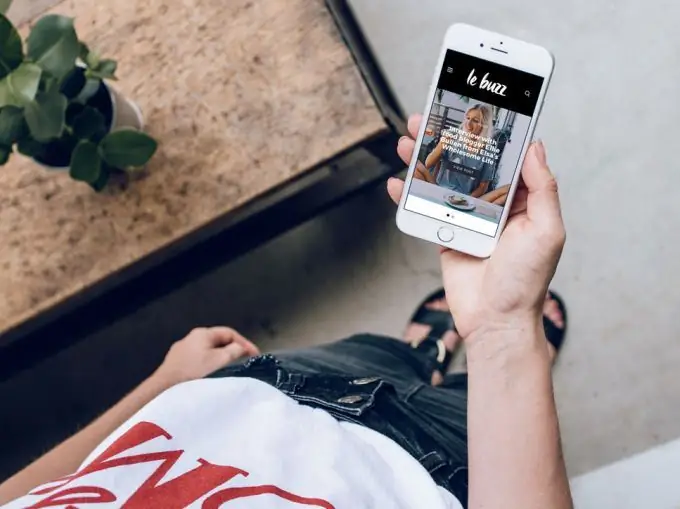
JPEG, PNG, vaizdo failų keitiklio programa
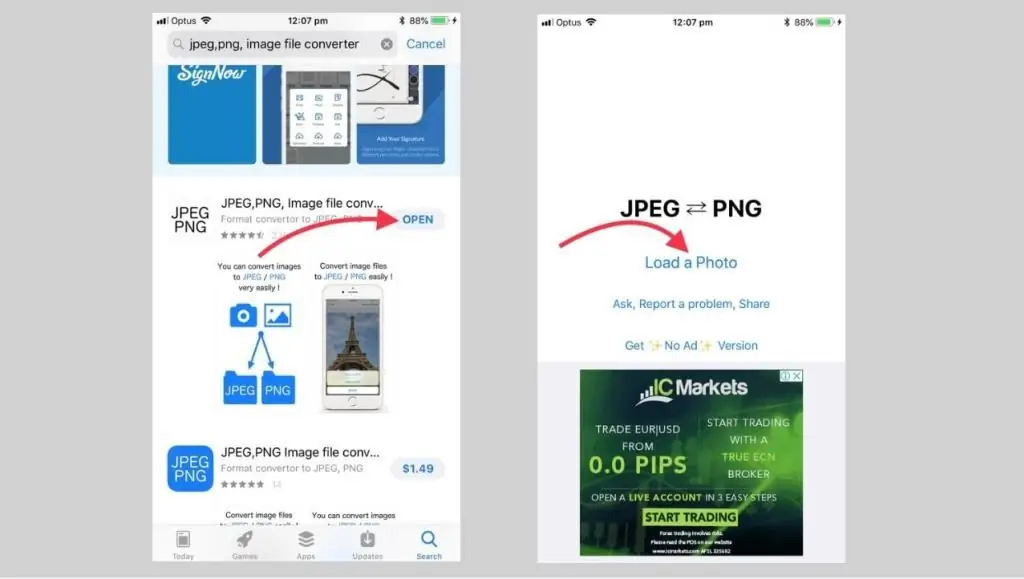
Viena iš šių programų yra „JPEG, PNG, vaizdo failų keitiklis“. Tai yra visiškai nemokama, ją galima rasti ir atsisiųsti iš „iPhone“programų parduotuvės. Be to, kad programa gali konvertuoti.
Baigę diegti, paleiskite programą iš „iPhone“pagrindinio ekrano. Spustelėkite „Įkelti nuotrauką“. Programa paprašys leidimo pasiekti telefono kamerą. Atidarykite programą ir pasirinkite norimą nuotrauką. Tokiu atveju programa leidžia atsisiųsti tik vieną vaizdą vienu metu.
Įkėlę norimą nuotrauką spustelėkite „Konvertuoti ir išsaugoti“. Po to būsite paraginti pasirinkti, kokiu formatu norite išsaugoti savo nuotraukas. Pasirinkite norimą elementą ir išsaugokite atvaizdą savo prietaise.
Vaizdo formato keitiklio programa
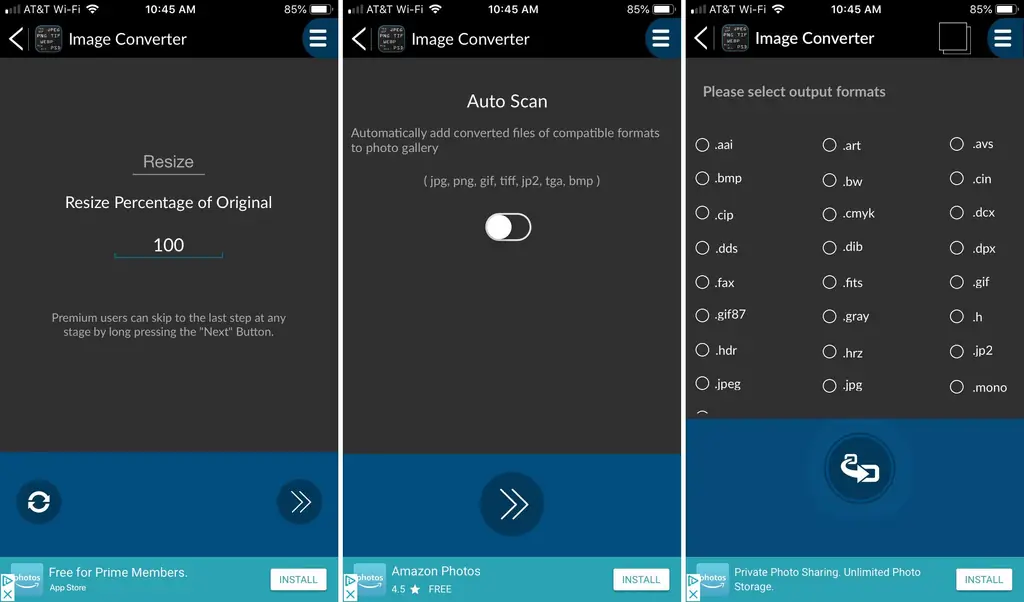
Ši programa taip pat yra nemokama, tačiau jei norite atsikratyti skelbimų, galite įsigyti PRO versiją. Tačiau net ir nemokama versija suteikia daug galimybių. Programa palaiko apie 40 vaizdo formatų.
Norėdami pradėti, atidarykite programą ir pasirinkite norimą vaizdą. Jei norite, galite pakeisti nuotraukos dydį arba pasirinkti formatą, kuriuo norite išsaugoti failą. Spustelėkite norimą elementą ir atidarykite nuotrauką programoje. Po to galite išsaugoti failą arba bendrinti jį socialinėse paskyrose.
„File Converter“programa
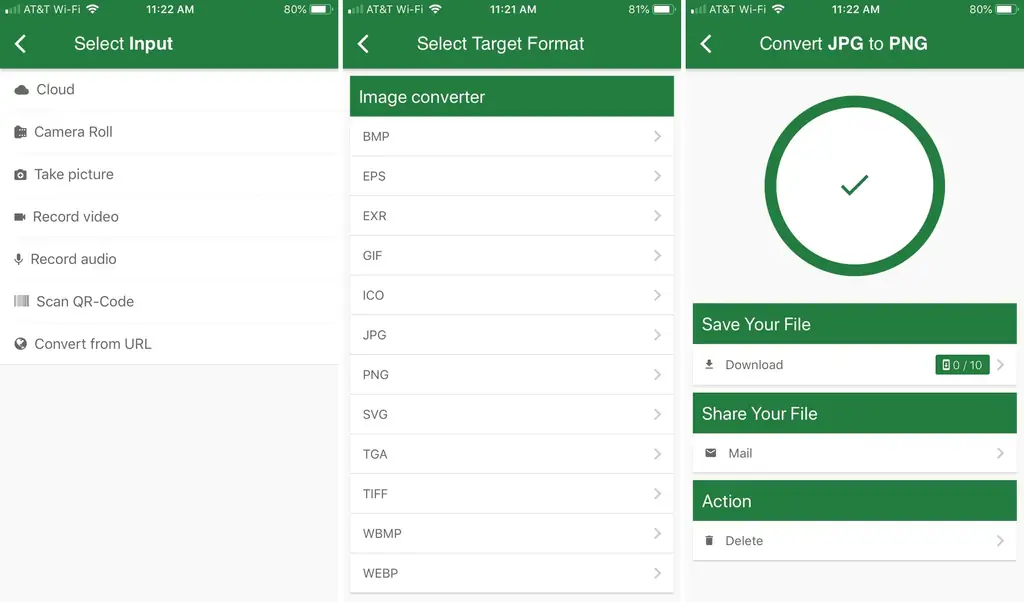
„File Converter“, kurį sukūrė internetinė keitiklių svetainė „Online-Convert.com“, leis pakeisti ne tik vaizdų, bet ir dokumentų, garso ir vaizdo formatų formatus. Norėdami pradėti, eikite į programą ir raskite norimą vaizdą. Po to iš siūlomų formatų sąrašo pasirinkite reikiamą ir spustelėkite „Pradėti konversiją“. Baigę konversijos procesą, galite išsaugoti failą „iPhone“arba bendrinti jį paštu ir socialinėse paskyrose.
Programa yra visiškai nemokama, tačiau tam tikras trūkumas yra tai, kad konversijos metu vaizdai įkeliami į kūrėjo serverius. Programos privatumo politikoje teigiama, kad šie failai bus ištrinti po 24 valandų arba po 10 atsisiuntimų - atsižvelgiant į tai, kas įvyks anksčiau. Tačiau, jei failą įrašote į savo „iPhone“, šis punktas neturėtų jūsų jaudinti.






